Laskujen kirjoittaminen on hyvin nopeaa, kun ohjelma voi hakea laskutettavien tuotteiden tiedot, mm. hinnat ja alv-prosentit, suoraan tuotekortistosta.
Laskutuksen yhteydessä tallentuvien tilastotietojen perusteella voidaan helposti seurata eri tuotteiden myyntiä.
Asteri Laskutus -ohjelmassa tuotekortisto luodaan ja sitä ylläpidetään pääasiassa Tuotekortisto-työvaiheen avulla. Tällöin tuotteita voidaan lisätä, poistaa, tuotteiden tietoja korjata jne.
Tuotekortistoa voi myös jossakin määrin muokata Laskunsyöttö-työvaiheen Tuotteet-ikkunassa. Tällöin tarjolla on vain tuotteiden lisäämis-, poistamis- ja muokkausmahdollisuus.
Tuotekortisto tallentuu erilliseksi tietokannaksi. Ohjelma antaa sille yleensä automaattisesti nimen tuote.wtk ja sijoittaa sen yrityksen omaan alihakemistoon, esim. c:\winls\firma\tuote.wtk. Kortisto voi olla kaikille sama tai asiakaskohtainen. Aineistoa voi siirtää leikepöydän ja csv:n avulla.
TUOTEKORTISTON KENTÄT
Laskunsyöttämisen helpottamisen kannalta tärkeimmät tuotekortiston kentät, jotka kannattaa kustakin tuotteesta syöttää, ovat:
- tuotenumero
- nimike
- yksikkö
- myyntihinta
- alv-koodi
Muut tuotekortiston kentät ovat mukana tilastointeja, varastonhallintaa jne. varten. Useisiin kenttiin ei sinänsä liity mitään ohjelman toimintoa, vaan ne ovat olemassa käyttäjän omaa tarvetta tai ohjelman tulevia laajennuksia varten.
Kullekin tuotteelle on varattu seuraavat kentät:
Tuotenumero
Enintään 255 merkkiä, esimerkiksi 1034. Käytetään mm. tuotteen hakuun laskunsyöttötilassa.
Tuoteryhmä
Enintään 255 merkkiä, esimerkiksi ab25. Voidaan käyttää tuotteen hakuun laskunsyöttötilassa.
Nimike
Tuotteen sanallinen selite, esimerkiksi Laskutus-ohjelma (win). Voidaan käyttää tuotteen hakuun laskunsyöttötilassa.
Nimike2
Vapaa sanallinen selite.
Yksikkö,
Esimerkiksi kpl tai kg tai pll tai l. Jos tätä ei ole annettu, ohjelma käyttää laskunsyöttötilan perustavissa määrityksissä ilmoitettua oletusyksikkökoodia (esim. kpl).
Ostohinta
Myyntihinta
Myyntihinta2
Myyntihinta3
Tuotteiden hinnat voidaan ilmoittaa tuotekortistossa joko arvonlisäverollisina (brutto) tai ilman veroa (netto). Laskunsyöttötilan perustavien määritysten hinnoittelutapa-kohdassa ilmoitetaan vastaavasti joko brutto tai netto.
ALVkoodi
Tuotteeseen sovellettava arvonlisäveroprosentti, esimerkiksi 23.
Koodirivi
Vapaa tekstikenttä.
Myyty kpl
Kyseisen tuotteen kumulatiivinen myyntimäärä. Laskun tallettamisen yhteydessä ohjelma kasvattaa tätä lukua.
Myyty euro
Kyseisen tuotteen kumulatiivinen myynti. Laskun tallettamisen yhteydessä ohjelma kasvattaa tätä lukua.
Ostettu kpl
Ostettu euro
Varastossa kpl
Laskun tallettamisen yhteydessä ohjelma pienentää tätä lukua.
Tilauspiste
Toimittaja
Tilausnumero
Tulossa kpl
Menossa kpl
Laskuttamatta kpl
Rinnakkaistuote
Hyllypaikka
Tiliöintikoodi
Ilmoittaa, mille kirjanpidon tilille kyseisen tuotteen myynti tarjotaan kirjattavaksi, jos laskutusaineisto halutaan kirjanpitoon tuoterivikohtaisesti.
Tuotekortiston muokkaus
Muokkaamismahdollisuudet
Tuotekortiston muokkaaminen on lähinnä tarkoitettu tehtäväksi Tuotekortisto-työvaiheessa. Siinä voi tuotteita lisätä ja poistaa ja tuotteen tietoja korjata. Asteri Laskutuksen tuotekortistoja voi yhdistää toisiinsa. Koko tuotekortiston tai osan siitä voi tallettaa erilliseksi kortistoksi.
Myös Laskunsyöttö-tilan Tuotteet-ikkunassa voi tuotekortistoa muokata jossakin määrin. Tällöin tarjolla on tosin vain lisäämis-, poistamis- ja korjaamismahdollisuus.
Tuotekortistoa voi muokata myös millä tahansa Microsoft Access 2000 -yhteensopivalla työkalulla. Varmista tällöin kuitenkin pienellä kokeilulla, että muokkaamassasi muodossa oleva kortisto on edelleen luettavissa Asteri Laskutus-ohjelmalla.
Tehokas Etsi-painike on Asiakkaat-, Tuotteet-, Rivitila- ja Palauta lasku avoimeksi -ikkunassa:
- syötä etsittävän tekstin pätkä ja paina Etsi
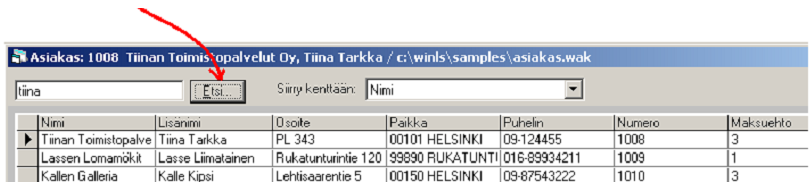
Asiakkaat- ja Tuotteet-ikkunassa on lisäksi:
- pikasiirtyminen valittuun kenttään Alas-pudotuslistan avulla
- kohdalla olevan asiakkaan/tuotteen nimi näkyy ikkunan otsikkopalkissa
Tuotteen lisääminen
Tuotekortisto-työvaiheen Rivitila-ikkunassa tai Laskunsyöttö-työvaiheen Tuotteet-ikkunassa toimi seuraavasti:
1) Siirry taulukon aivan viimeiselle riville (vasemmassa laidassa tähti)
2) Kirjoita uuden tuotteen tiedot ko. riville
3) Siirry jollekin toiselle riville, jolloin uusi rivi tallentuu tietokantaan
Tuotekortisto-työvaiheen Selaustila-ikkunassa toimi seuraavasti:
1) Paina Lisää
2) Kirjoita uuden tuotteen tiedot tekstilaatikoihin
3) Paina Päivitä
Jos haluat lisätä tuotteen keskelle kortistoa, käytä toimintoa Muokkaa|Lisää eteen.
Tuotteen poistaminen
Tuotekortisto-työvaiheen Rivitila-ikkunassa tai Laskunsyöttö-työvaiheen Tuotteet-ikkunassa toimi seuraavasti:
1) Siirry taulukossa kyseisen tuotteen kohdalle
2) Näpäytä hiirellä tuotteen rivin äärimmäisenä vasemmalla olevaa valitsinsaraketta, jolloin tuotteen rivi muuttuu mustaksi
3) Paina DELETE-näppäintä
Tuotekortisto-työvaiheen Rivitila-ikkunassa toimi seuraavasti:
1) Siirry taulukossa kyseisen tuotteen kohdalle
2) Valitse Muokkaa|Poista
3) Hyväksy poistaminen painamalla OK
Tuotekortisto-työvaiheen Selaustila-ikkunassa toimi seuraavasti:
1) Siirry kyseisen tuotteen kohdalle joko Rivitila-ikkunan taulukossa tai painelemalla Selaustila-ikkunan tietokannan kelaimia
2) Paina Poista
Jos haluat poistaa useita rivejä kerrallaan, toimi seuraavasti:
1) Mene tuotekortisto-työvaiheeseen
2) Valitse poistettavat mustaamalla ne
– Yksittäisen rivin saat mustaksi napsauttamalla vasemmassa laidassa olevaa valitsinsaraketta
– Mustatessasi uusia rivejä pidä ctrl-näppäintä pohjassa, jolloin vanhat mustaukset pysyvät voimassa
– Usean rivin pituisen jakson saat mustattua mustaamalla ensin yhden rivin, pitämällä sitten shift-näppäintä pohjassa ja napsauttamalla viimeistä mustattavaa riviä muualta kuin valitsinsarakkeesta
3) Mustatut poistetaan toiminnolla Muokkaa|Poista. Huom! Delete-nappula ei toimi tässä massapoistossa
Jos kortistossasi on vahingossa useaan kertaan samat tuotteet, voit poistaa tuplaesiintymät seuraavilla toiminnoilla:
Muokkaa|Poista tuplat (nimi ja numero) poistaa sellaiset tuotteet, joiden tuotenumero ja nimike esiintyvät toistamiseen kortistossa.
Muokkaa|Poista tuplaesiintymät poistaa sellaiset tuotteet, joiden kaikki kentät ovat samat.
Tuotteen tietojen korjaaminen
Tuotekortisto-työvaiheen Rivitila-ikkunassa tai Laskunsyöttö-työvaiheen Tuotteet-ikkunassa toimi seuraavasti:
1) Siirry taulukossa kyseisen tuotteen kohdalle
2) Kirjoita tuotteen riville tiedot korjatussa muodossa
Tuotekortisto-työvaiheen Selaustila-ikkunassa toimi seuraavasti:
1) Siirry kyseisen tuotteen kohdalle joko Rivitila-ikkunan taulukossa tai painelemalla Selaustila-ikkunan tietokannan kelaimia
2) Korjaa tuotteen tiedot Selaustila-ikkunan tekstilaatikoihin
3) Paina Päivitä
Jos haluat muokata monien tuotteiden samanlaista tietoa, voit käyttää toimintoa Muokkaa|Korvaa. Sillä voit vaihtaa valitsemassasi kentässä olevan tekstin haluamaksesi.
Jos haluat nollata kaikkien tuotteiden myyty kpl ja myyty euro -kentät, voit käyttää toimintoa Muokkaa|Nollaa myyntitilasto.
Jos haluat muuttaa useiden tuotteiden hintoja, esimerkiksi korottaa kaikkia 10 %:lla, voit käyttää toimintoa Muokkaa|Hinnoita.
Tuotekortistossa voit lisätä ostoksen varastoon toiminnolla Muokkaa|Lisää|osto varastoon ja antaa ostettu kpl, ostohinta/kpl tai kokonaissumma, jolloin ohjelma
* kasvattaa varastomäärää
* kasvattaa ostettu kpl määrää
* kasvattaa ostettu euro määrää
* laskee keskihinnan kaavalla:
(varastossa kpl * vanha ostohinta + ostettu eur) / (varastossa kpl + ostettu kpl)
Halutessasi nollata varaston, käytä toimintoa Muokkaa|Nollaa varasto. Toiminto nollaa VarastossaKpl-, OstettuKpl-, Ostettueuro-, MyytyKpl-, Myytyeuro-, TulossaKpl-, MenossaKpl- ja LaskuttamattaKpl-kentät.
Muokkaa|Muuta tietoa -toiminnolla saat muutettua tekstin hyvin monipuolisesti erilaisilla tavoilla, esimerkiksi isoiksi tai pieniksi kirjaimiksi, erisnimeksi jne.
Tuotekortistojen yhdistäminen
Voit yhdistää käsiteltävänä olevan tuotekortiston perään toisen tuotekortiston seuraavasti:
1) Rivitila-ikkunassa valitse Tiedosto|Yhdistä kortisto
2) Ilmoita, mikä kortisto yhdistetään käsiteltävänä olevan perään. Kortiston on oltava Asteri Laskutuksen (win) tuotekortiston muotoa (tarkenteena .wtk). Paina OK
Jos olet nimennyt kenttiä uudelleen, käytä Tiedosto|Yhdistä kortisto sarajärjestyksessä -toimintoa.
Muun kortiston muokkaus
Tuotekortisto-työvaiheessa voit halutessasi muokata myös muita kortistoja kuin juuri käsiteltävänä olevan yrityksen tuotekortistoa. Tällainen muu muokattava kortisto voi olla esimerkiksi:
1) Tämän yrityksen vaihtoehtoinen tuotekortisto.
2) Toisen yrityksen tuotekortisto.
3) Mikä tahansa Microsoft Access 2000 -muotoinen tietokanta.
Kohtien 1 ja 2 mukaisissa tapauksissa voit perustaa uuden tyhjän tuotekortiston valitsemalla Rivitila-ikkunassa Tiedosto|Uusi kortisto.
Kohtien 1-3 mukaisissa tapauksissa voit avata olemassa olevan kortiston valitsemalla Rivitila-ikkunassa Tiedosto|Avaa kortisto.
Tuotekortiston aakkostus
Tuotekortisto on kovalevyllä tietokannassa siinä järjestyksessä kuin tuotteet on alun perin syötetty. Kortiston voi järjestää haluttuun järjestykseen toiminnolla Muokkaa|Järjestä.
Uudet tuotteet lisäytyvät kortiston loppuun. Halutessasi voit aakkostaa kortiston uudestaan.
Tulosteet
Tuotekortiston Tulostavalikosta saadaan seuraavat tulosteet:
- myyntitilasto
- hinnasto
- varastotilanne
- varaston arvo
- inventaario
- puutelista
- hintalaput
Omatulostetoiminnolla voit tulostaa tuotekortistosta luetteloita, joihin voit itse valita tulostuvat kentät ja niiden muotoilun.
Tuotekortisto -työvaiheen ikkunat
Tuotekortisto-työvaiheessa on pääikkunan sisällä kolme työikkunaa: Rivitila, Selaustila ja Rajattu osakortisto.
Rivitila-ikkuna on varsinainen työskentelyikkuna, jossa useimmat toiminnot sijaitsevat. Siinä voi mm. yhdistää DOS-kortistoja Win-tuotekortiston perään. Rivitila-ikkunassa tuotteet näkyvät taulukossa, joka mahdollistaa tuotteiden lisäämisen, poistamisen ja tietojen muokkaamisen.
Selaustila-ikkunassa näkyy yhden, aktiivisena olevan, tuotteen tiedot kerrallaan, tarkemmin. Painikkeiden avulla tässäkin ikkunassa voi lisätä, poistaa ja korjata tuotteiden tietoja.
Rajattu osakortisto-ikkunaa käytetään, jos halutaan tallettaa toiseksi kortistoksi vain osa koko tuotekortiston aineistosta. Tällöin siirretään halutut tuotteet rajattuun osakortistoon kaksoisnäpäyttämällä yksittäistä tuotetta rivitilassa tai käyttämällä Osakortistoon-valikon toimintoja. Rajatusta osakortistosta voidaan edelleen poistaa yksittäisiä tuotteita tai kaikki tuotteet. Sen sisältö voidaan tallettaa erilliseksi kortistoksi.
